Πίνακας περιεχομένων
Το InDesign είναι ένα από τα πιο δημοφιλή προγράμματα διαμόρφωσης σελίδων στον κόσμο και μπορεί να κάνει σχεδόν οτιδήποτε μπορείτε να ονειρευτείτε σε κείμενο.
Αλλά αυτή η πολυπλοκότητα σημαίνει επίσης ότι ορισμένες απλές εργασίες μπορεί να είναι εκπληκτικά δύσκολο να πραγματοποιηθούν, και η αλλαγή των χρωμάτων των κουκκίδων στο InDesign είναι το τέλειο παράδειγμα. Θα έπρεπε να διαρκεί μόνο ένα δευτερόλεπτο, αλλά η πραγματικότητα είναι πολύ πιο πολύπλοκη.
Μην ανησυχείτε, θα σας εξηγήσω ακριβώς πώς να το κάνετε - απλά δεν μπορώ να εξηγήσω γιατί η Adobe κάνει τη διαδικασία τόσο δύσκολη. Ας ρίξουμε μια πιο προσεκτική ματιά!
Αλλαγή χρωμάτων bullet στο InDesign
Σημείωση: για αυτό το σεμινάριο, θα υποθέσω ότι έχετε ήδη δημιουργήσει τη λίστα με τα κουκκίδες σας στο InDesign. Αν όχι, αυτό είναι το πρώτο μέρος για να ξεκινήσετε!
Αν θέλετε το χρώμα των κουκκίδων σας να είναι ακριβώς το ίδιο με το χρώμα του κειμένου της λίστας σας, τότε είστε τυχεροί: το μόνο που έχετε να κάνετε είναι να αλλάξετε το χρώμα του κειμένου σας και οι κουκκίδες θα αλλάξουν χρώμα για να ταιριάξουν.
Για να κάνετε τις κουκκίδες σας να έχουν διαφορετικό χρώμα από το κείμενό σας, πρέπει να δημιουργήσετε ένα νέο Στυλ Χαρακτήρα και ένα νέο Στυλ Παραγράφου. Αυτό μπορεί να σας μπερδέψει λίγο αν δεν έχετε χρησιμοποιήσει ποτέ πριν στυλ, αλλά είναι απλό όταν καταλάβετε πώς λειτουργούν όλα.
Τα στυλ είναι επαναχρησιμοποιήσιμα πρότυπα που ελέγχουν τον τρόπο εμφάνισης του κειμένου σας. Μέσα σε κάθε στυλ, μπορείτε να προσαρμόσετε τη γραμματοσειρά, το μέγεθος, το χρώμα, το διάστημα ή οποιαδήποτε άλλη ιδιότητα και, στη συνέχεια, μπορείτε να εφαρμόσετε αυτό το στυλ σε διαφορετικά τμήματα κειμένου στο έγγραφό σας.
Αν θέλετε να αλλάξετε τον τρόπο εμφάνισης αυτών των διαφορετικών τμημάτων, μπορείτε απλώς να επεξεργαστείτε το πρότυπο στυλ και όλα τα τμήματα που χρησιμοποιούν αυτό το στυλ θα ενημερωθούν αμέσως.
Εάν εργάζεστε σε ένα μεγάλο έγγραφο, αυτό μπορεί να σας εξοικονομήσει πολύ χρόνο! Μπορείτε να έχετε όσα στυλ θέλετε σε ένα έγγραφο, ώστε να έχετε πολλά διαφορετικά στυλ λίστας, το καθένα με διαφορετικά χρώματα κουκκίδων.
Βήμα 1: Δημιουργήστε ένα στυλ χαρακτήρα
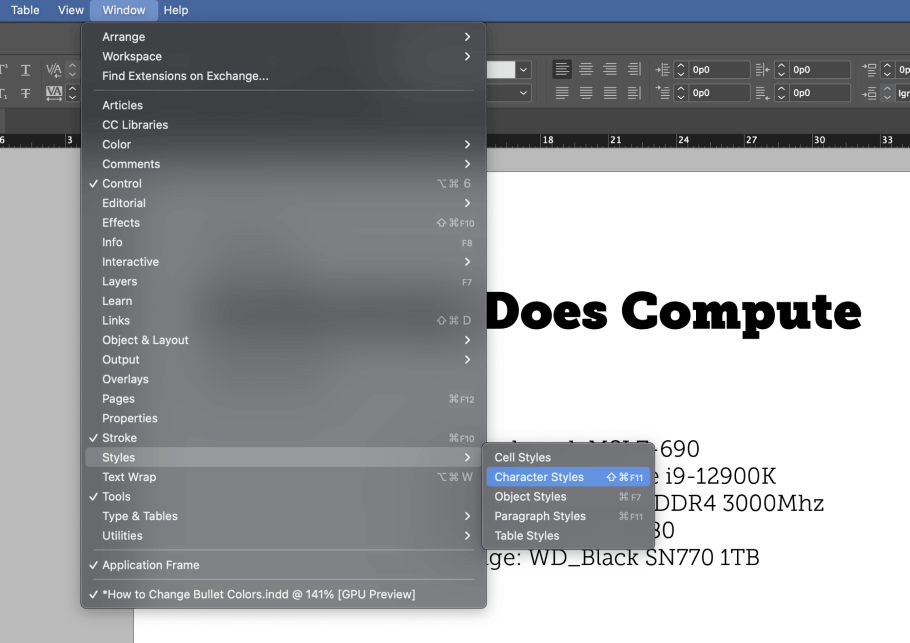
Για να ξεκινήσετε, ανοίξτε το Στυλ χαρακτήρων Αν δεν είναι ήδη ορατό στο χώρο εργασίας σας, μπορείτε να το εκκινήσετε ανοίγοντας το παράθυρο Παράθυρο επιλέγοντας το μενού Στυλ υπομενού και κάνοντας κλικ στο Στυλ χαρακτήρων Μπορείτε επίσης να χρησιμοποιήσετε τη συντόμευση πληκτρολογίου Εντολή + Εναλλαγή + F11 (χρήση Εναλλαγή + F11 αν είστε σε υπολογιστή).
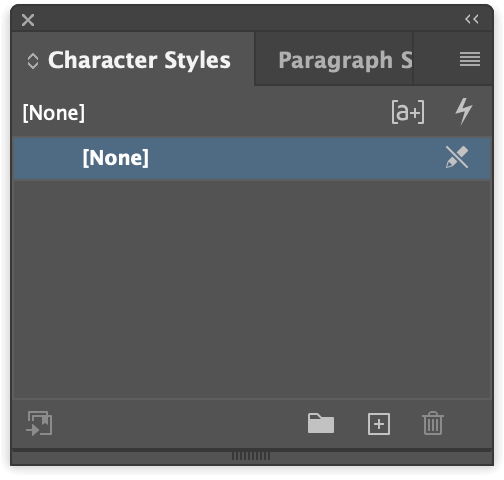
Το Στυλ χαρακτήρων είναι τοποθετημένο δίπλα στο πλαίσιο Στυλ παραγράφου στο ίδιο παράθυρο, οπότε θα πρέπει να ανοίγουν και τα δύο ταυτόχρονα. Αυτό είναι χρήσιμο γιατί θα τα χρειαστείτε και τα δύο!
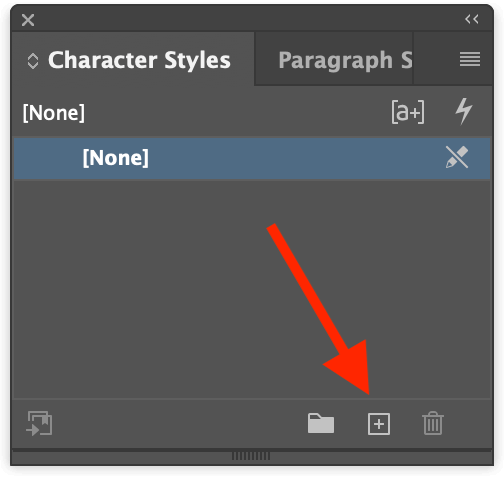
Στο Στυλ χαρακτήρων πάνελ, κάντε κλικ στο Δημιουργία νέου στυλ στο κάτω μέρος του πίνακα, και μια νέα καταχώρηση με το όνομα Στυλ χαρακτήρα 1 θα εμφανιστεί στην παραπάνω λίστα.
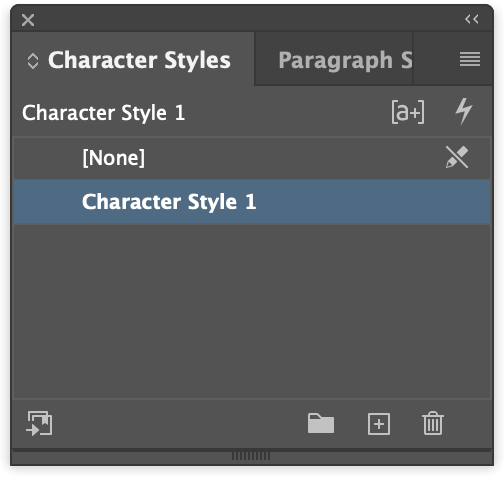
Κάντε διπλό κλικ στη νέα καταχώρηση στη λίστα για να ξεκινήσετε την επεξεργασία της. Το InDesign θα ανοίξει το Επιλογές στυλ χαρακτήρα παράθυρο διαλόγου.

Φροντίστε να δώσετε στο νέο σας στυλ ένα περιγραφικό όνομα, επειδή θα χρειαστείτε αυτό το όνομα για το επόμενο στάδιο της διαδικασίας.
Στη συνέχεια, επιλέξτε το Χρώμα χαρακτήρα από τις ενότητες στα αριστερά. Εδώ θα ορίσετε το χρώμα της σφαίρας σας!

Αν έχετε ήδη έτοιμο ένα δείγμα χρώματος, μπορείτε να το επιλέξετε από τη λίστα με τα δείγματα. Αν όχι, κάντε διπλό κλικ στο κενό Συμπλήρωση (όπως επισημαίνεται παραπάνω με το κόκκινο βέλος), και το InDesign θα ξεκινήσει το Νέο χρώμα Swatch διάλογος.
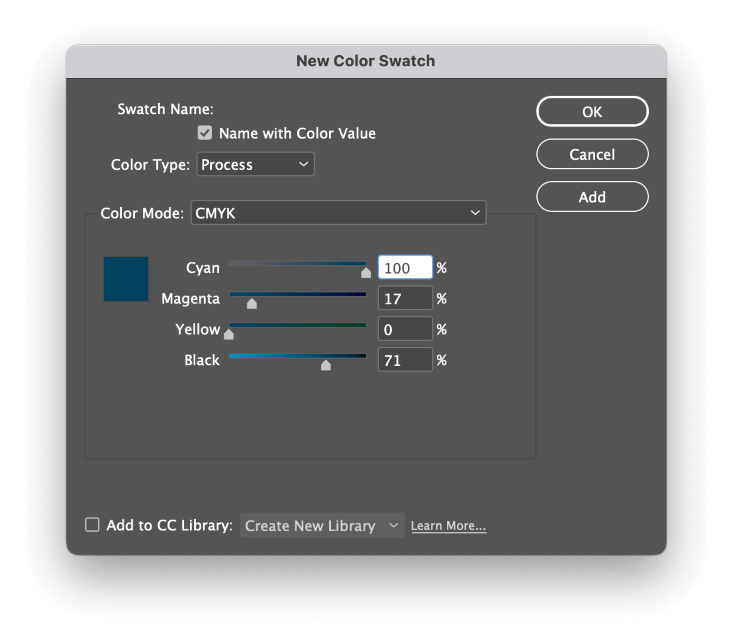
Δημιουργήστε το νέο σας χρώμα ρυθμίζοντας τα ρυθμιστικά μέχρι να είστε ευχαριστημένοι και, στη συνέχεια, κάντε κλικ στο κουμπί ΕΝΤΆΞΕΙ.

Το νέο δείγμα χρώματος που μόλις δημιουργήσατε θα εμφανιστεί στο κάτω μέρος της λίστας με τα δείγματα. Κάντε κλικ σε αυτό για να το επιλέξετε και θα δείτε το μεγαλύτερο Συμπλήρωση ενημέρωση χρωμάτων για να ταιριάζει.
Κάντε κλικ στο OK και τελειώσατε με αυτό το βήμα - μόλις δημιουργήσατε το πρώτο σας Στυλ Χαρακτήρα!
Βήμα 2: Δημιουργήστε ένα στυλ παραγράφου
Η δημιουργία ενός στυλ παραγράφου ακολουθεί σχεδόν τα ίδια βήματα με τη δημιουργία ενός στυλ χαρακτήρα.

Μεταβείτε στο Στυλ παραγράφου κάνοντας κλικ στο όνομα της καρτέλας δίπλα στο Στυλ χαρακτήρων . Στο κάτω μέρος του πίνακα, κάντε κλικ στην επιλογή Δημιουργία νέου στυλ κουμπί.
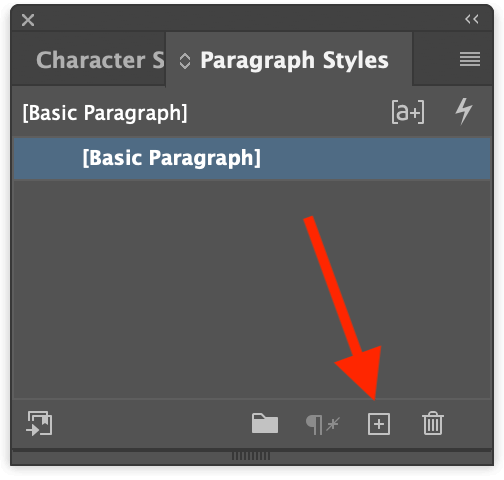
Ακριβώς όπως είδατε νωρίτερα στο πάνελ Στυλ Χαρακτήρα, ένα νέο στυλ με το όνομα Στυλ παραγράφου 1 θα δημιουργηθεί.
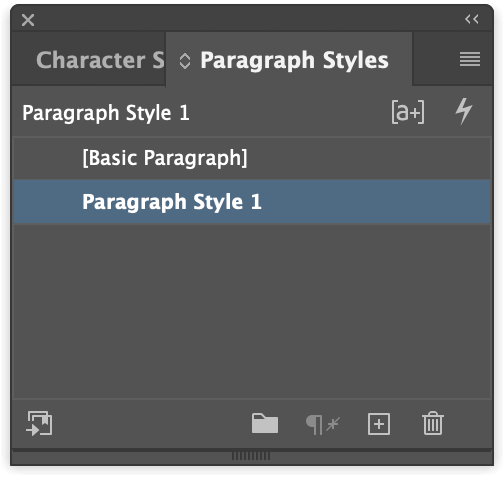
Κάντε διπλό κλικ στην καταχώρηση στη λίστα για να ξεκινήσετε την επεξεργασία του στυλ. Όπως μπορείτε να δείτε παρακάτω, το Επιλογές στυλ παραγράφου είναι πολύ πιο πολύπλοκο από το παράθυρο Character Style Options (Επιλογές στυλ χαρακτήρα), αλλά μην το παρακάνετε! Θα χρειαστεί να χρησιμοποιήσουμε μόνο τρία από τα διαθέσιμα τμήματα.
Πριν προχωρήσετε περαιτέρω, δώστε στο νέο στυλ παραγράφου ένα περιγραφικό όνομα.
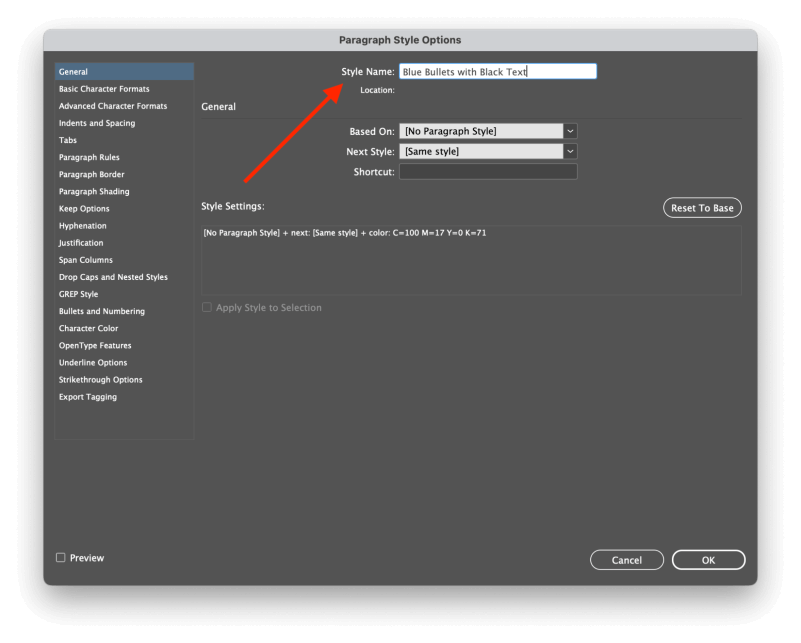
Στη συνέχεια, μεταβείτε στο Βασικές μορφές χαρακτήρων Αν παραλείψετε αυτό το βήμα, θα καταλήξετε να επαναφέρετε το κείμενο της λίστας σας με τα κουκκίδες στην προεπιλεγμένη γραμματοσειρά του InDesign!
Όταν είστε ικανοποιημένοι με τις ρυθμίσεις γραμματοσειράς, κάντε κλικ στο κουμπί Σφαίρες και αρίθμηση στο αριστερό τμήμα του παραθύρου.
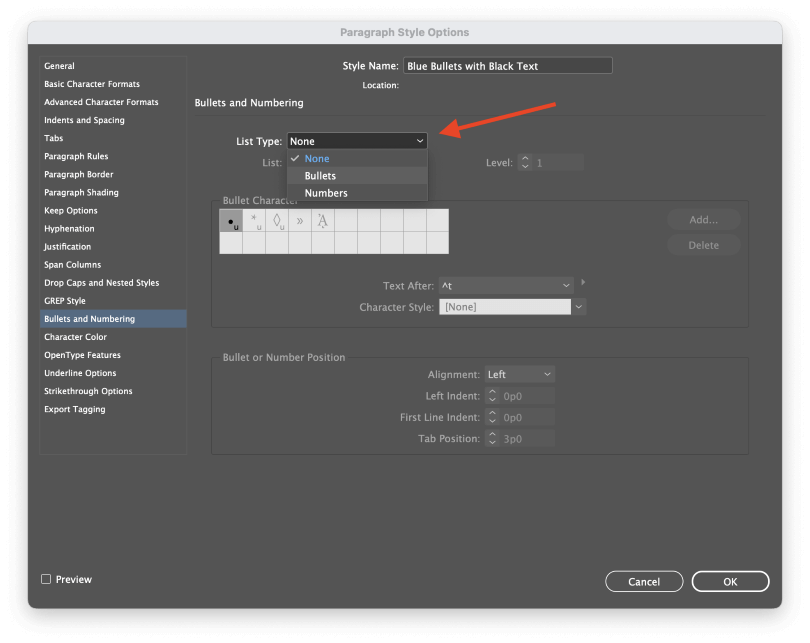
Ανοίξτε το Τύπος λίστας και επιλέξτε Σφαίρες , και στη συνέχεια θα μπορείτε να επεξεργαστείτε τις ρυθμίσεις για τις λίστες με κουκκίδες. Μπορείτε να προσαρμόσετε αυτές τις επιλογές όπως θέλετε, αλλά η σημαντική για την αλλαγή του χρώματος των κουκκίδων είναι η επιλογή Στυλ χαρακτήρα επιλογή.

Ανοίξτε το Στυλ χαρακτήρα και επιλέξτε την επιλογή Στυλ χαρακτήρα Γι' αυτό είναι σημαντικό να ονομάζετε πάντα τα στυλ σας με σαφήνεια!
Αν αφήσετε τις ρυθμίσεις έτσι, θα καταλήξετε με κείμενο και κουκκίδες που έχουν το ίδιο χρώμα, κάτι που δεν είναι αυτό που θέλαμε! Για να το αποφύγετε αυτό, θα πρέπει να κάνετε μια ακόμη αλλαγή.
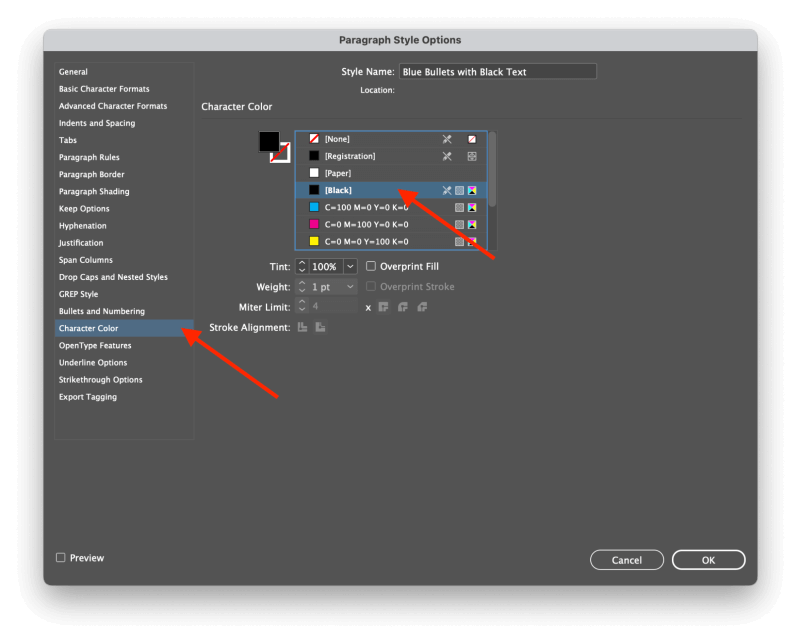
Κάντε κλικ στο Χρώμα χαρακτήρα Για οποιονδήποτε λόγο, το InDesign χρησιμοποιεί από προεπιλογή το χρώμα που μόλις επιλέξατε για τις σφαίρες, αλλά αυτά είναι τα μυστήρια της Adobe.
Αντ' αυτού, επιλέξτε Μαύρο από τη λίστα με τα χρώματα (ή όποιο χρώμα θέλετε να χρησιμοποιήσετε για το κείμενο της λίστας σας), και στη συνέχεια κάντε κλικ στο κουμπί OK .
Τώρα έχετε δημιουργήσει και εσείς το πρώτο σας Στυλ παραγράφου, συγχαρητήρια!
Βήμα 3: Εφαρμογή του νέου σας στυλ
Για να εφαρμόσετε το στυλ της παραγράφου στη λίστα με τα κουκκίδες, μεταβείτε στο παράθυρο Τύπος εργαλείο χρησιμοποιώντας το Εργαλεία ή τη συντόμευση πληκτρολογίου T . και στη συνέχεια επιλέξτε όλο το κείμενο στη λίστα σας.
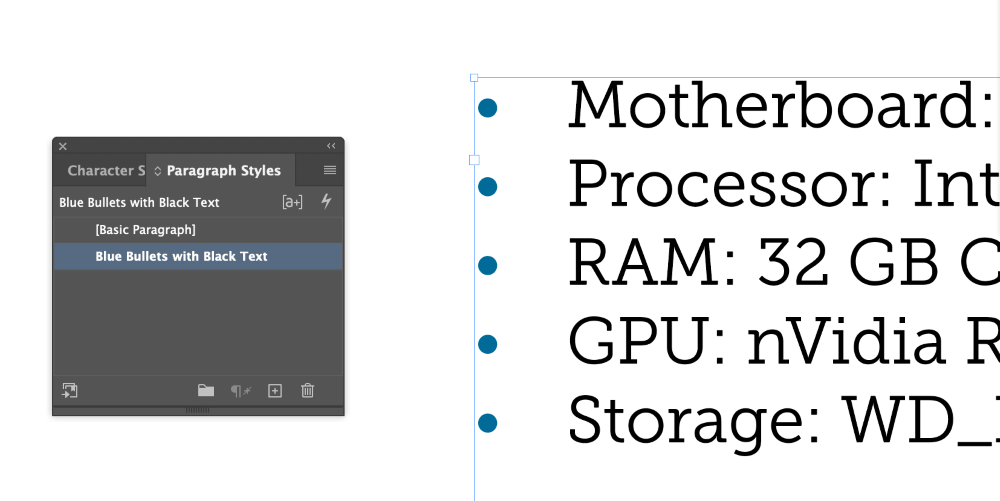
Στον πίνακα Στυλ παραγράφων, κάντε κλικ στην καταχώριση για το στυλ παραγράφου που δημιουργήσατε πρόσφατα και το κείμενό σας θα ενημερωθεί ώστε να ταιριάζει.
Ναι, επιτέλους, επιτέλους τελειώσατε!
Μια τελευταία λέξη
Φτου! Είναι μια μακρά διαδικασία για να αλλάξετε κάτι τόσο απλό, αλλά έχετε μάθει κάτι περισσότερο από το πώς να αλλάζετε το χρώμα της σφαίρας στο InDesign. Τα στυλ αποτελούν βασικό μέρος μιας παραγωγικής ροής εργασίας στο InDesign και μπορούν να εξοικονομήσουν απίστευτο χρόνο σε έγγραφα μεγαλύτερης διάρκειας. Είναι δύσκολη η χρήση τους στην αρχή, αλλά θα τα εκτιμήσετε με τον καιρό.
Καλή αλλαγή χρωμάτων!

